Como habilitar la opción Hibernar en tu PC Windows 8, 8.1 y 10
Tabla de contenido:
En Windows 8, de forma predeterminada, la opción Hibernar no se activa en las opciones del Botón de encendido. Los usuarios pueden notar que no existe una opción de hibernación en Windows 8. Las opciones predeterminadas disponibles son Apagar, Reiniciar y Suspender. Estoy seguro de que muchos de nosotros, que usan mucho PC y tienen múltiples programas abiertos todo el tiempo, pierden la opción Hibernate.
Puede habilitar o deshabilitar la opción Hibernar en Windows, usando un comando o usando un Fix It. Si desea visualizar la opción Hibernar en las opciones de Botones de Encendido, puede seguir estos pasos.
Mostrar la opción Hibernar en Windows 8

Para mostrar la opción Hibernar en la lista del botón Encendido, debe seguir estos simples pasos:
1. Vaya a Todos los elementos del Panel de control y abra Opciones de energía de la lista de elementos.
2. Ahora en Opciones de energía, seleccione Seleccionar lo que hace el botón de encendido desde la lista de opciones del panel izquierdo.
3. Ahora, haga clic en Cambie la configuración que no está disponible actualmente para cambiar la configuración de energía que se menciona allí.

4. Compruebe la opción de Hibernate disponible en la lista y haga clic en el botón Guardar cambios.

¡Eso es todo! La opción Hibernate ahora está disponible en la lista de opciones del Botón de encendido.
Esto, por supuesto, también se aplica a Windows 7, pero también pueden verificar esta publicación.
¿Desea ver estos enlaces?
- Diferencia entre el sueño, Suspensión híbrida e hibernación en Windows 7
- ¿Debe hibernar o apagar su PC con Windows por la noche?
Convierta el botón de suspensión de Vista en un botón de encendido

¿Desea que su menú de Inicio sea un poco más inteligente? Reprograme el botón de reposo para que apague su máquina.
Mostrar o quitar el botón de Encendido en Windows 8.1 Pantalla de inicio
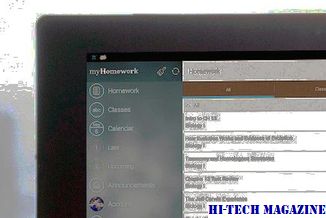
¿Apagar botón en la pantalla de inicio de Windows 8.1? Si falta el botón Opciones de energía, obtenga información sobre cómo mostrar, ocultar, quitar y alternar el botón de encendido en la pantalla de inicio.
Cambiar la acción del botón de encendido de Windows 7 para hibernar o dormir

Consejo rápido: aprenda cómo cambiar la acción del botón de encendido de Windows 7 para Hibernar o Suspender.







